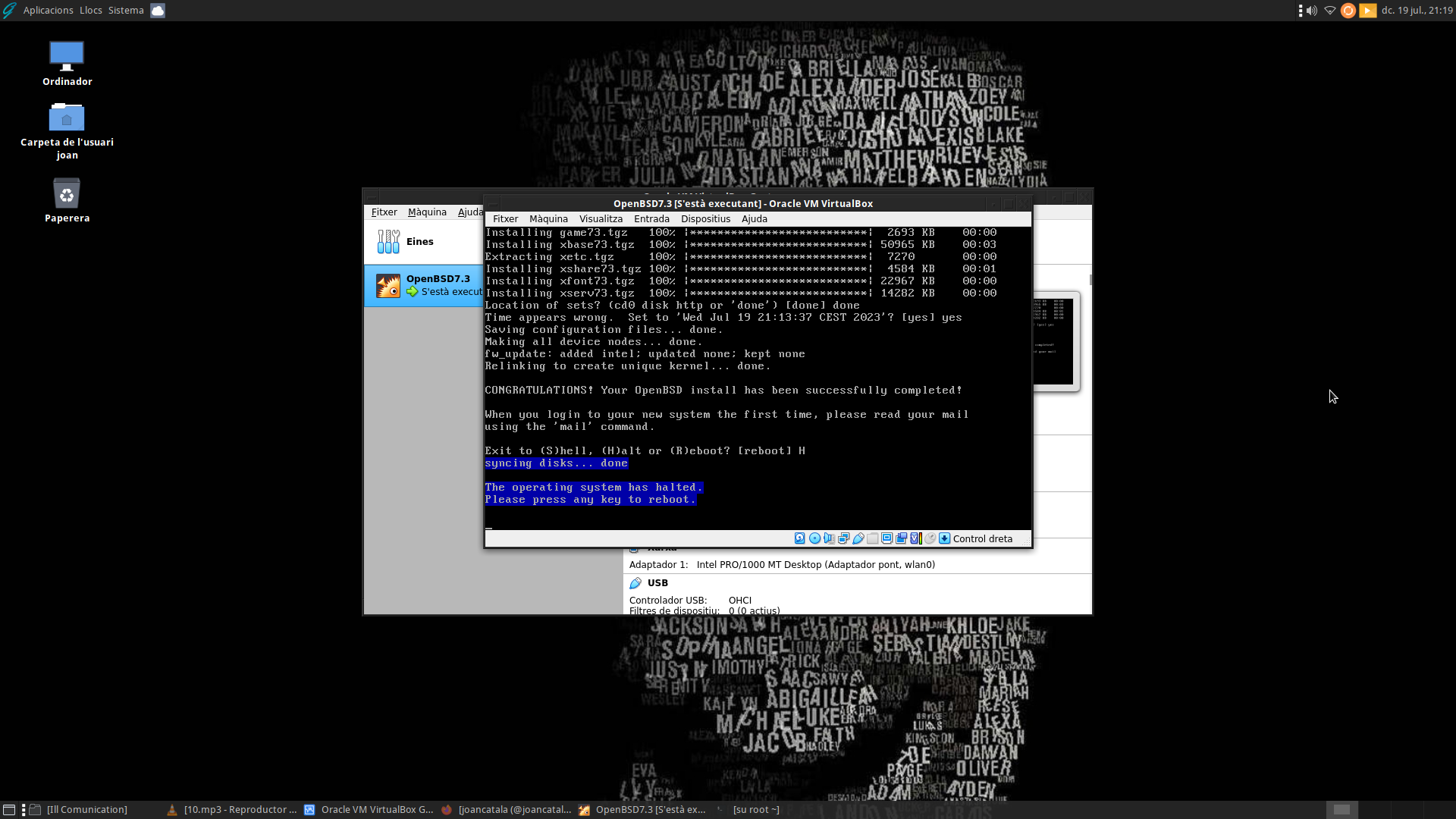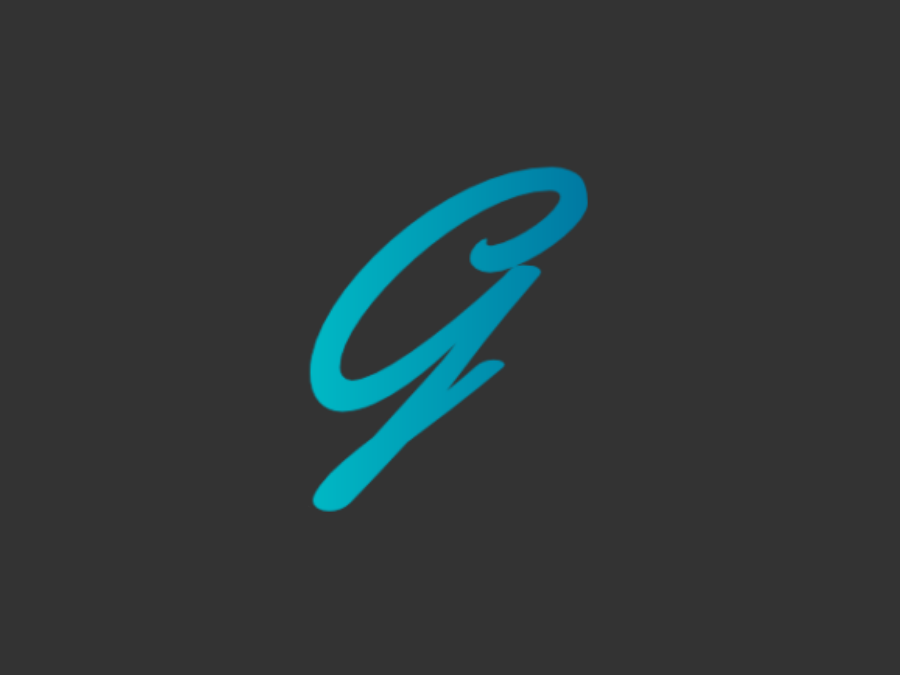
En aquest xicotet article explique com he instal·lat una màquina virtual amb el sistema operatiu OpenBSD 7.3 per a que em servisca de servidor de desenvolupament mostrant captures de pantalla de tot el procés.
En un recent article al meu blog ja explicava que havia instal·lat sense cap problema VirtualBox a GhostBSD, i ara vaig a continuar amb el procés d'instal·lació del meu entorn de desenvolupament web amb OpenBSD 7.3.
La meua idea és tenir OpenBSD sempre preparant per a provar nous mòduls de Drupal, per a clonar-me projecte web i poder fer proves segures sense necessitat de fer-les en les webs de producció, testejar nous themes que vagen eixint, etc. I a banda, amb Virtualbox és molt sencill exportar-te una màquina virtualitzada completa i importar-la a una nova màquina també des de VirtualBox. Aleshores, per a mi és bàsic tenir un entorn virtualitzat amb suficient capacitat per a fer proves regularment.
El primer que farem serà anar al web d'OpenBSD i descarregar la versió amb l'arquitectura amd64. Jo em descarregaré el install73.iso perquè ja tinc tots els sets d'instal·lació i el procés és més ràpid i còmode, la veritat, i en molt pocs minuts ja tindrem OpenBSD llest.
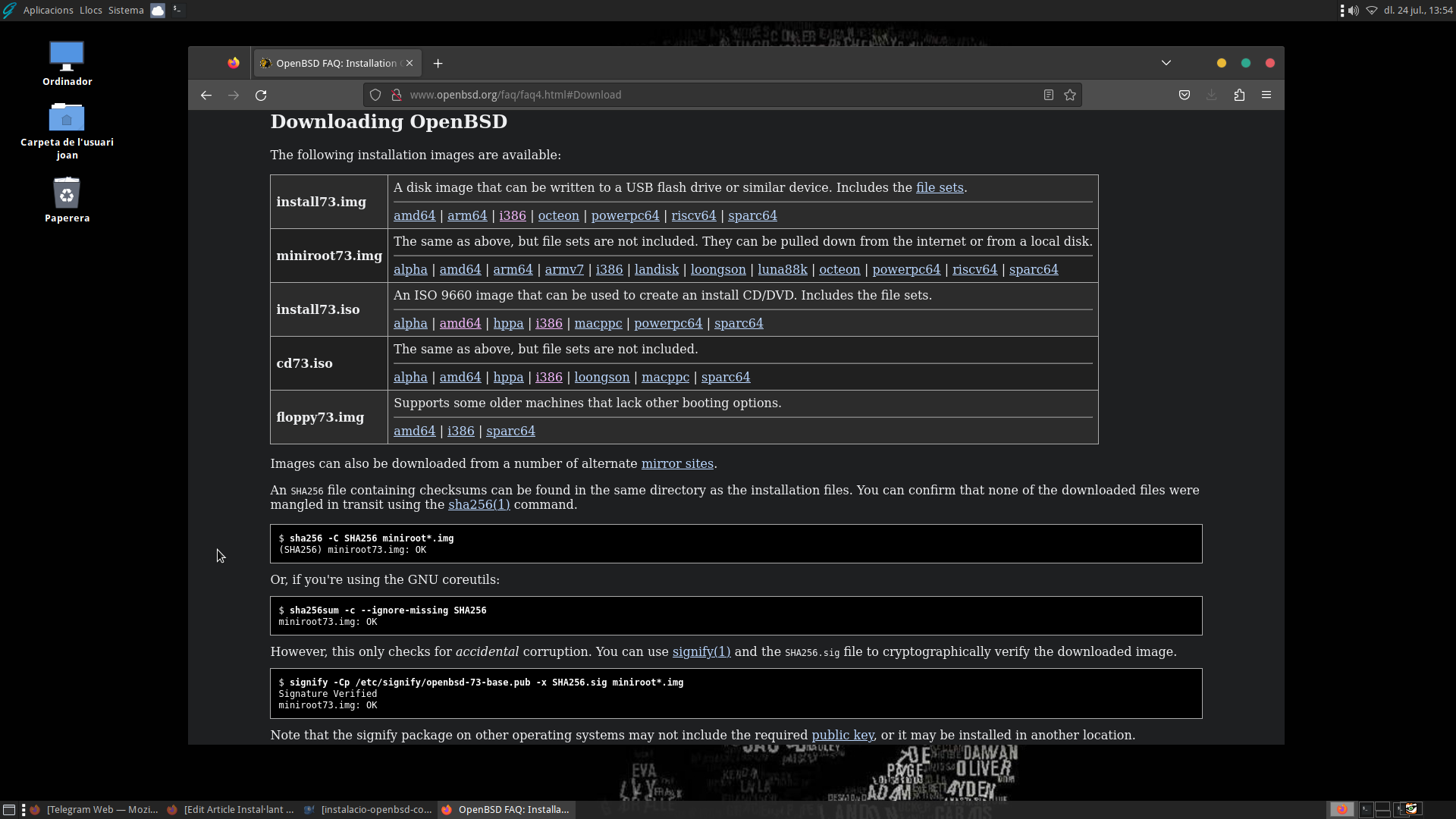
Una vegada descarreguem el fitxer .iso d'OpenBSD, obrim VirtualBox i comencem a configurar-nos la nostra màquina virtual: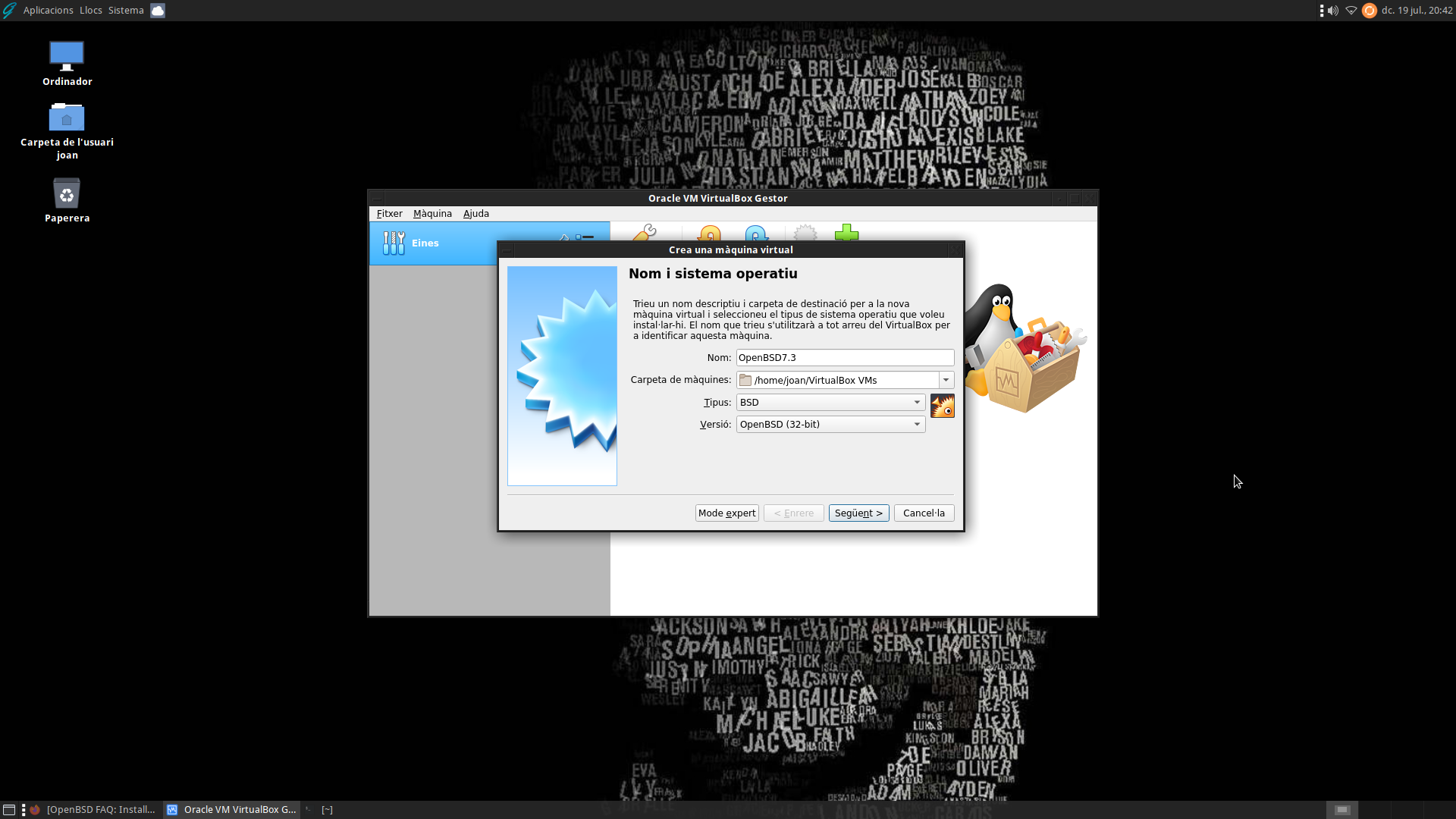
Com que el meu Lenovo Thinkcenter M900 corrent amb el sistema operatiu GhostBSD té 8 GB de RAM, vaig a donar-li 4 GB a la màquina virtual OpenBSD, que serà suficient tant per al Thinkcenter M900 com per a la meua màquina virtual amb OpenBSD: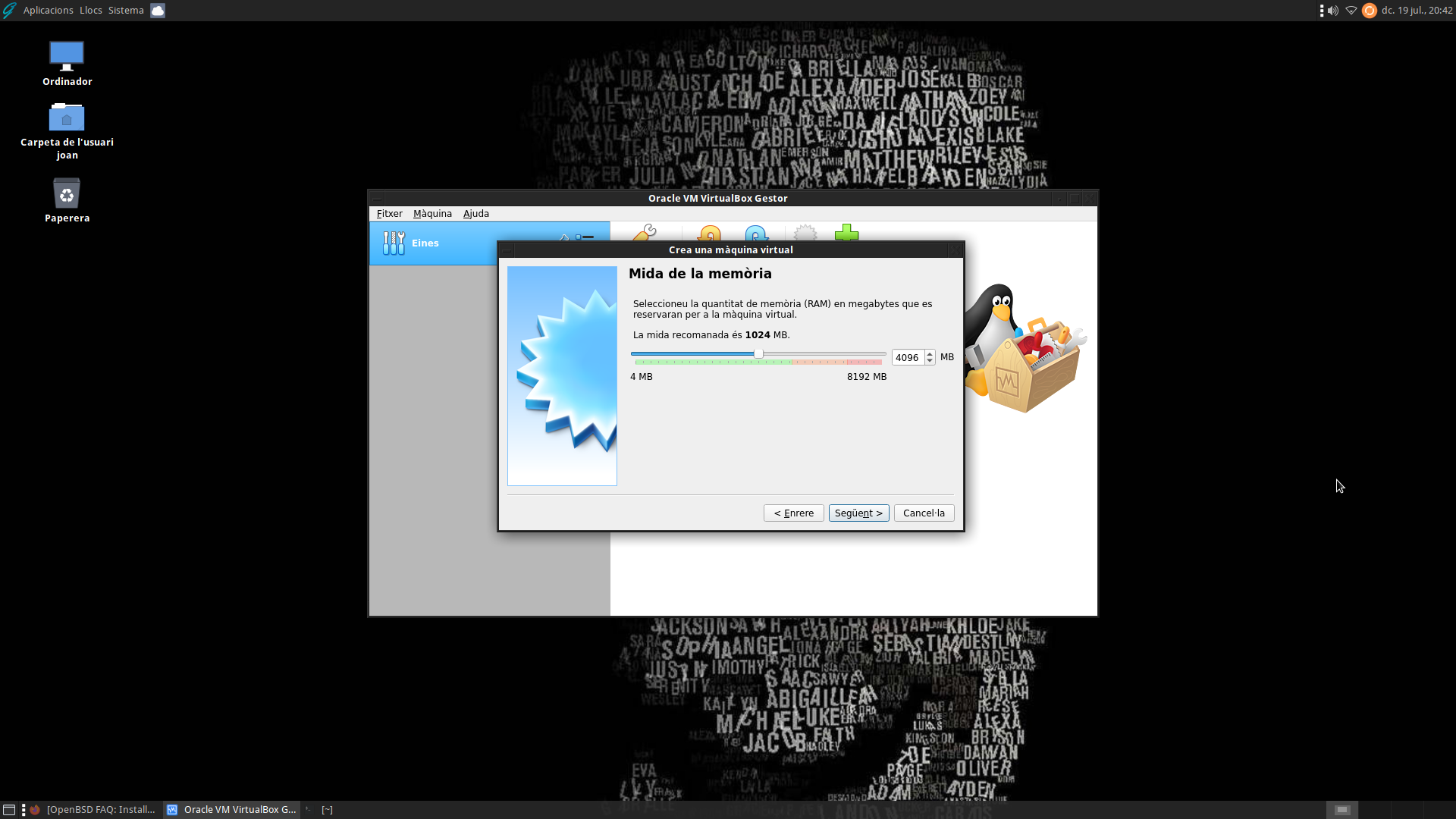
Ara començarem la configuració del disc dur de la màquina virtual: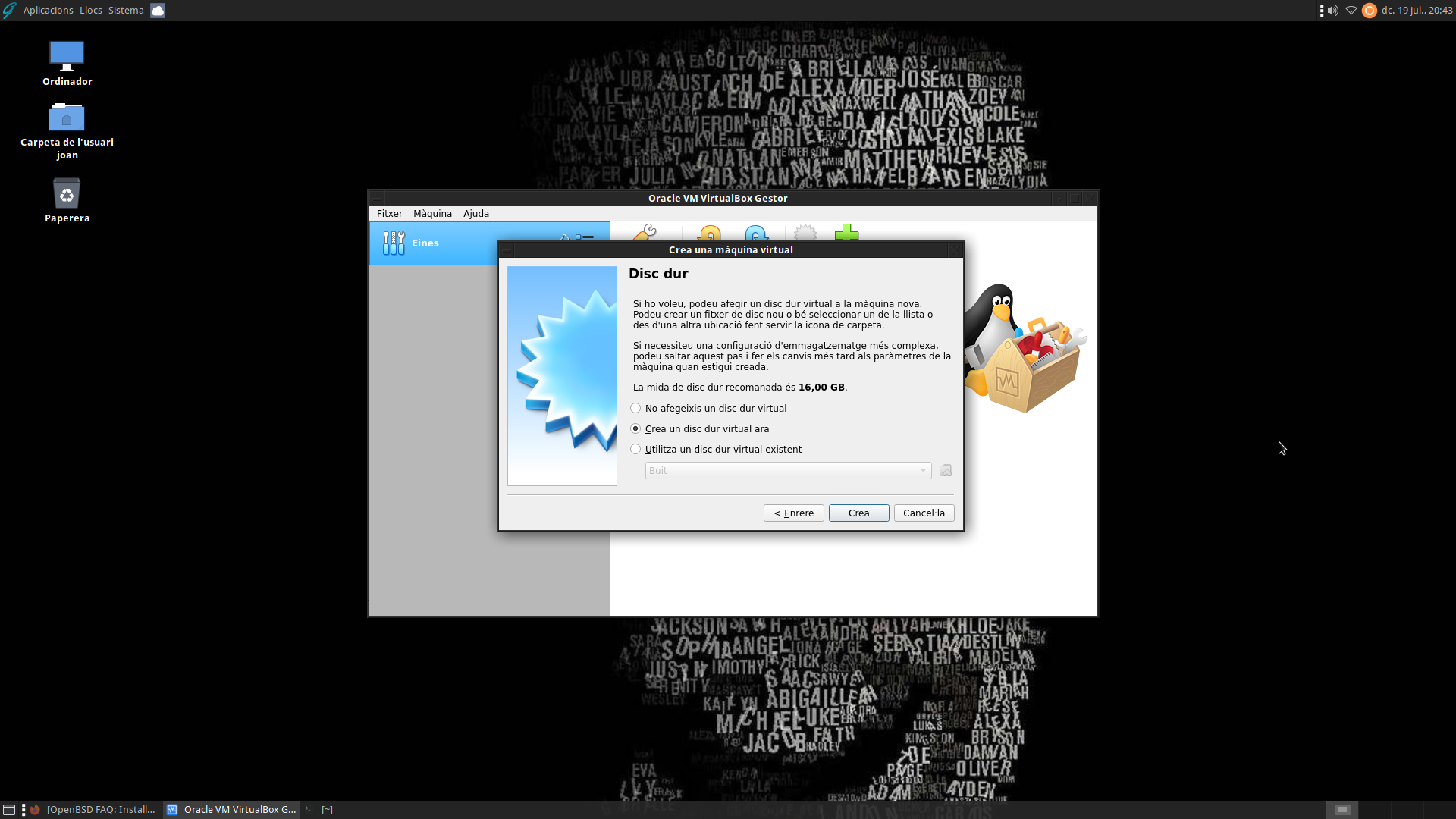
Li direm que vaja ampliant el disc dur a mesura que ho necessite i anem instal·lant projectes: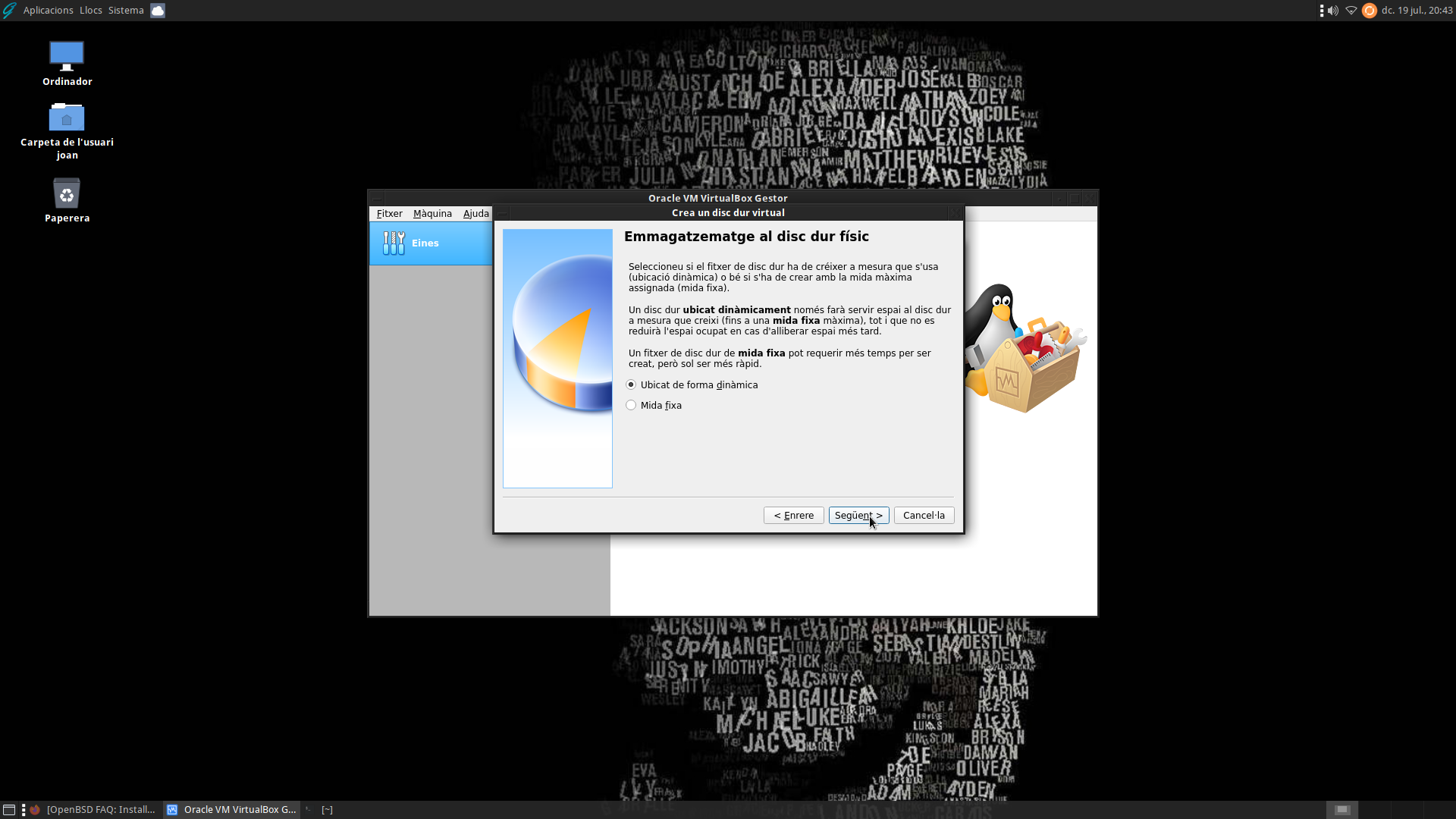
Jo li done 100 GB de capacitat, que per als meus projectes és més que suficient: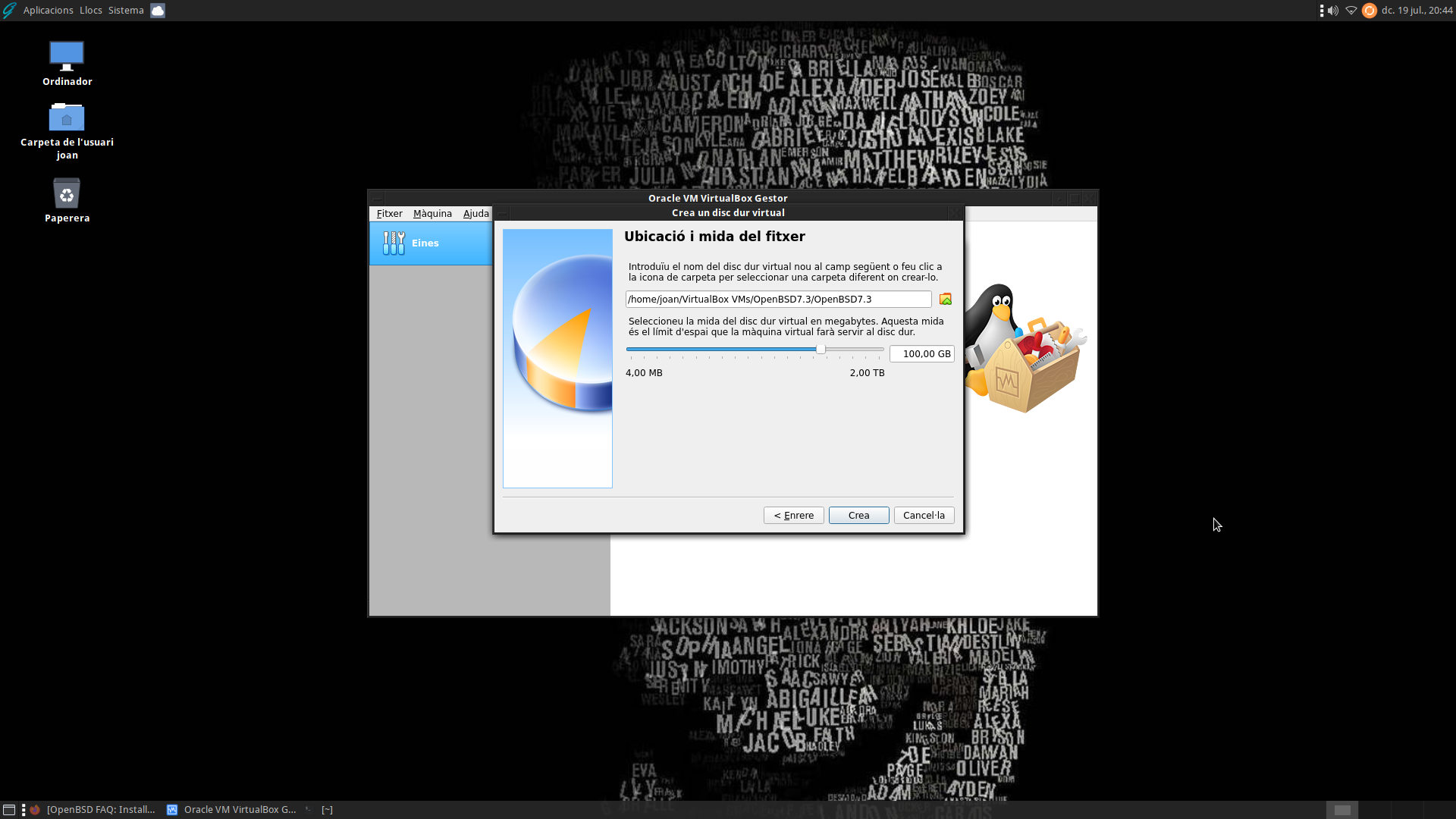
I bé, una vegada configurats els primers passos, Virtualbox ens mostra el resum de la configuració de la màquina virtual: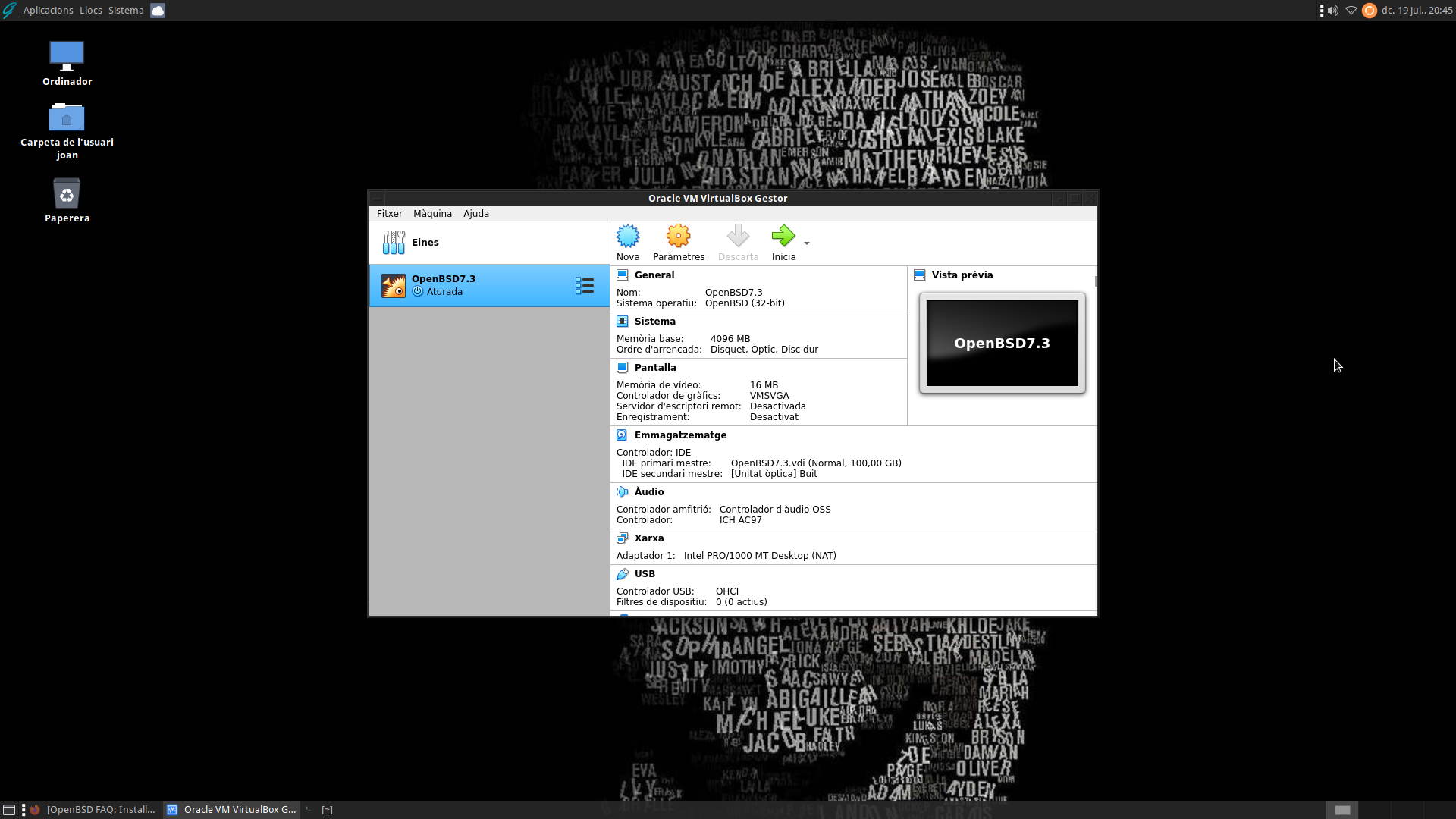
Comencem la instal·lació normal d'OpenBSD 7.3. En aquest primer pass carreguem el fitxer install73.iso i s'ens mostrarà l'arranc d'inici del sistema operatiu. Li donem a la tecla Enter del teclat i comencem: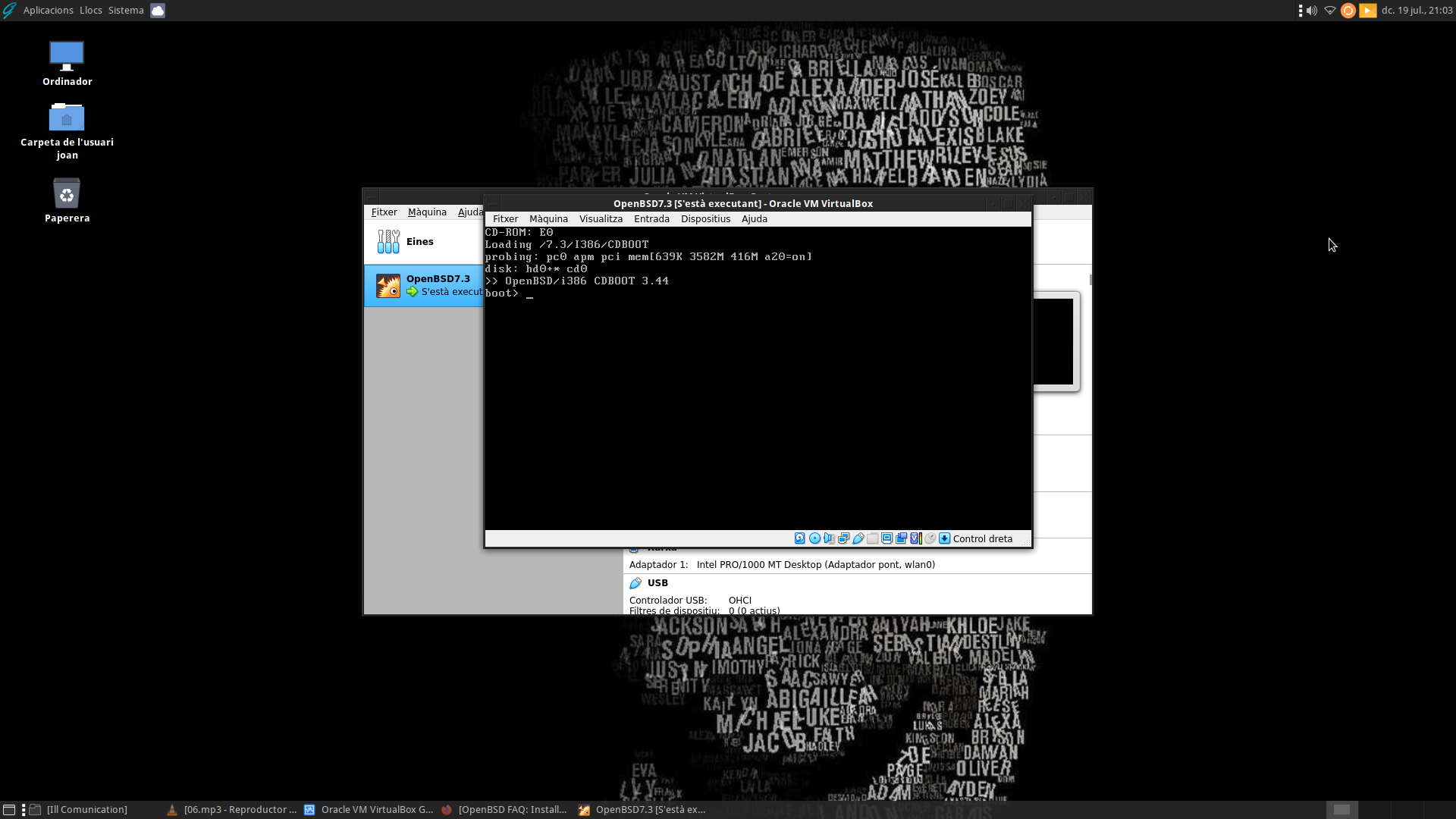
Una vegada ens carrega tots els drivers i el sistema operatiu base, li donarem a la tecla 'I' per a començar la instal·lació des de zero d'OpenBSD 7.2: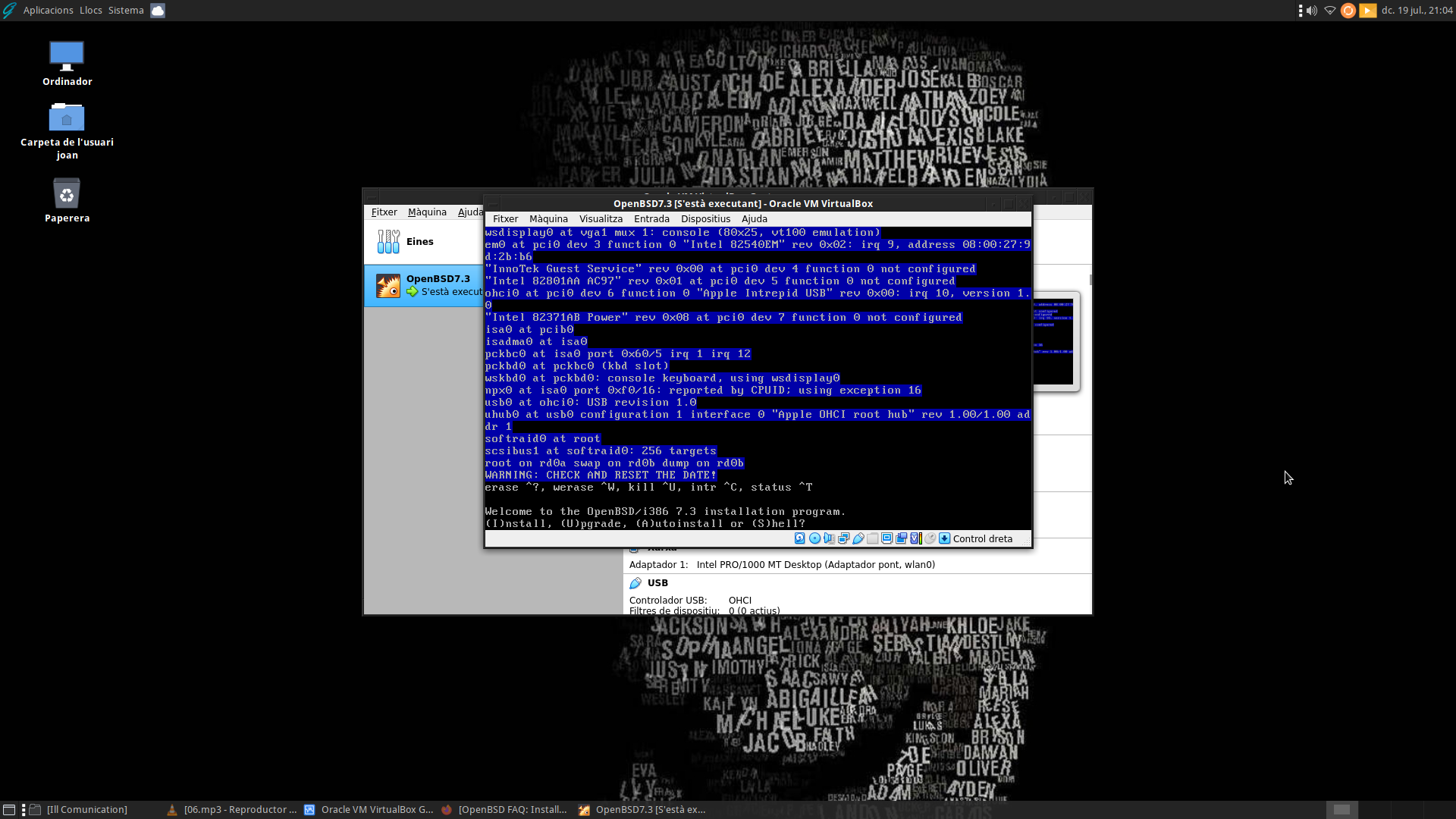
Li direm que volem la configuració de teclat en castellà (es) i de la xarxa (que per defecte li diré DHCP per a fer el procés ràpidament).
També li direm que no necessitem que el sistema carregue l'entorn X amb escriptori, perquè farem servir aquest OpenBSD 7.3 virtual com a servidor de pàgines web i sempre accedirem remotament.
Per seguretat, li direm que el superusuari root no pot accedir des de SSH a la màquina, d'aquesta manera tenim un forat de seguretat menys ja que nomès els usuaris normals podran accedir a la màquina.
Per exemple, una vegada el tinc instal·lat, a mi m'agrada que cada màquina que tinc s'identifique amb una IP única, aleshores una vegada acabem la instal·lació podem ficar-li la IP 123 així:
$ cat /etc/hostname.em0
inet 192.168.1.123 255.255.255.0 NONE
Però no ens adelantem, jo durant el procés d'instal·lació vaig seguint l'assistent i avant. Per defecte, també durant el procés d'instal·lació ens demana si volem crear un usuari, nosaltres li direm que sí, i crearem un usuari bàsic i l'afegirem al grup wheel. Tota aquesta informació i molt més la tens a l'excel·lent documentació d'OpenBSD.
I bo, pocs passos després de l'arranc, ja ens trobarem en la pantalla de partició del disc dur, que elegirem el disc dur complet wd0. I aquest pas és molt personal, ja que segons siguen les teues necessitats podràs passar aquest pas i configurar-ho de manera automàtica i que OpenBSD cree les particions en proporció amb el total d'espai del teu disc dur o, com faig jo, esborre totes les particions i simplement em cree una única partició que munta l'arrel (/) per a tenir els 100 GB complets per als meus projectes de desenvolupament. Ací en la captura de pantalla es mostra el particionat automàtic que fa OpenBSD per defecte calculant l'espai complet que tens al teu disc dur.
De seguida farà el particionat i a continuació li haurem de dir on es troben els sets de programari d'OpenBSD. Com que hem descarregat el fitxer d'instal·lació install73.iso, tots els sets es troben dins del fitxer, aleshores no necessitarem que els descarregue de la xarxa, aleshores direm l'opció disk: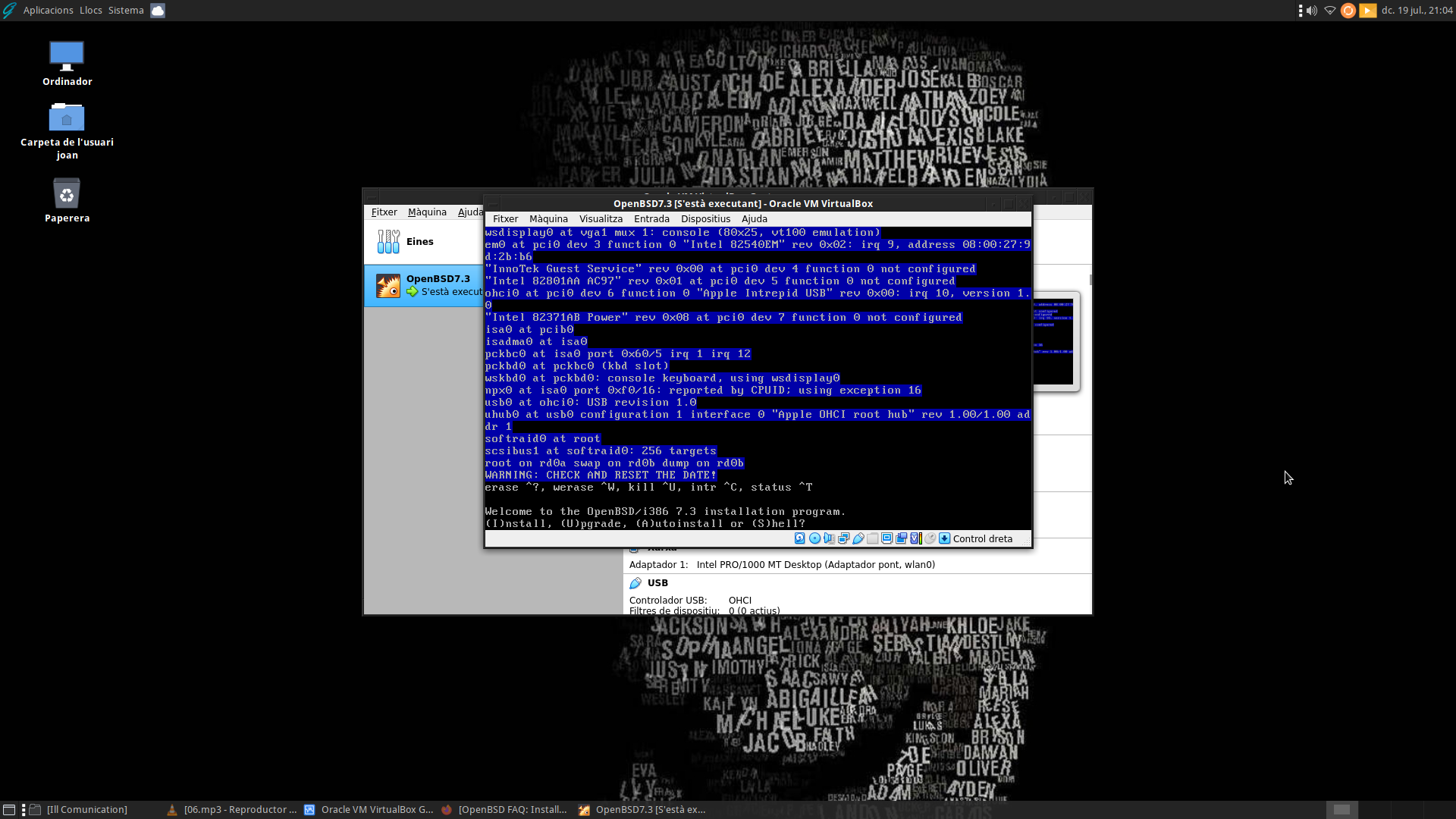
Una vegada acabe el procés d'instal·lació dels sets de programari, li direm done per a eixir del instal·lador de sets: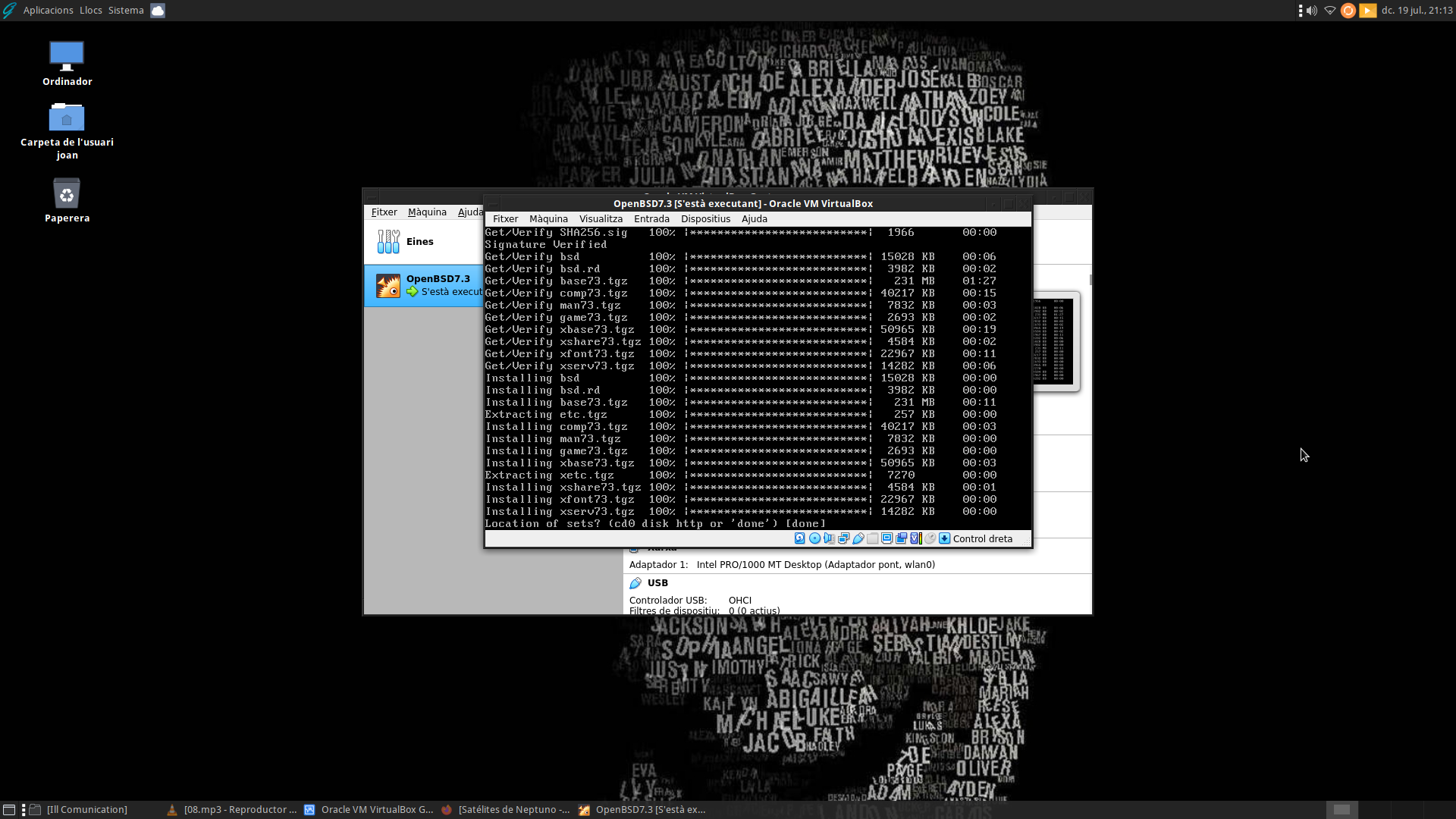
A continuació el sistema ens pregunta si volem accedir a la shell o simplement reiniciar o aturar la màquina. Nosaltres li direm reiniciar la màquina: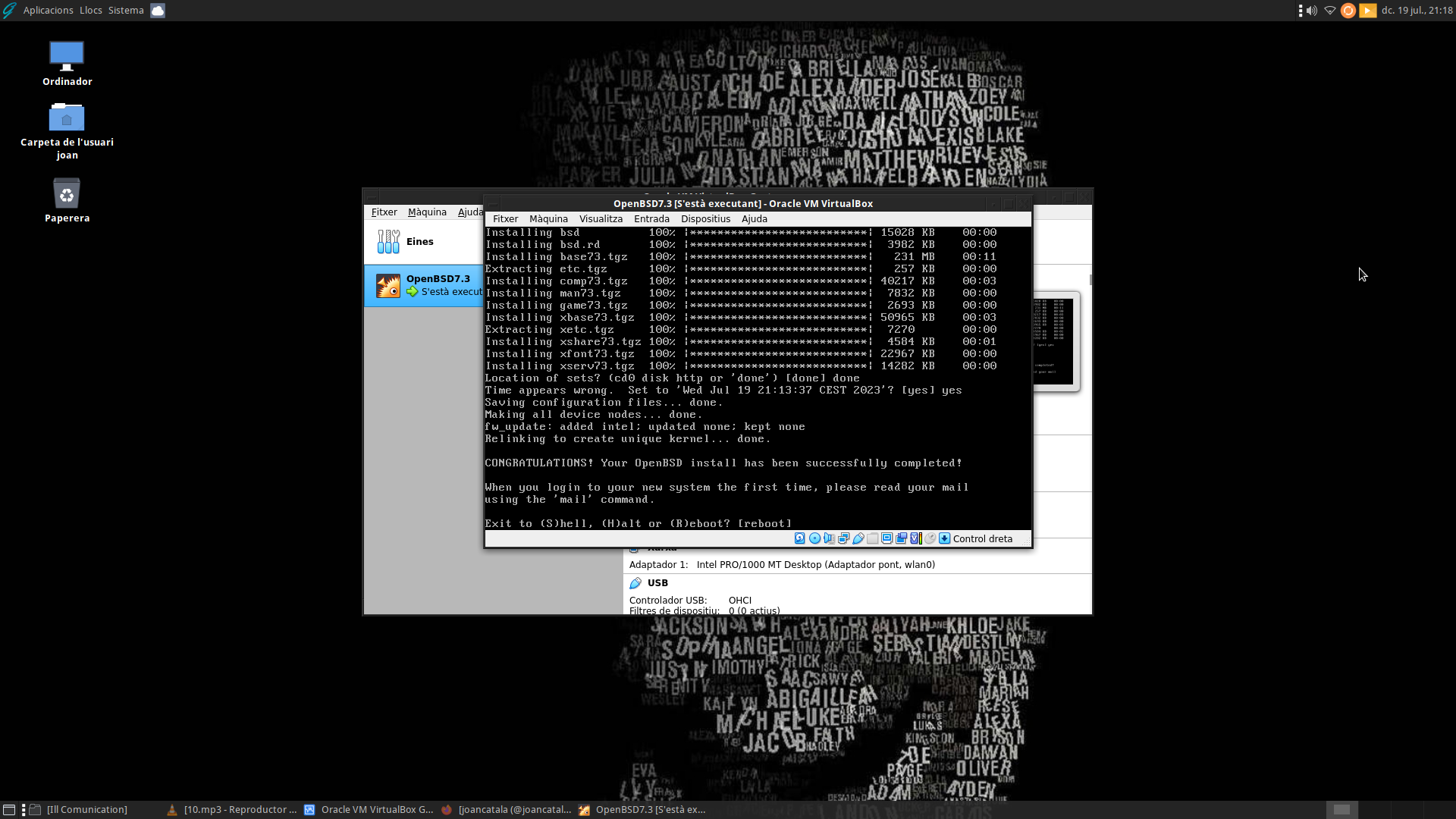
I OpenBSD ja està preparat per a que puguem reiniciar-lo per primera vegada. Pulsarem qualsevol tecla i ja podrem accedir i accedirem amb les credencials del superusuari root o bé de l'usuari que creem durant el procés d'instal·lació: